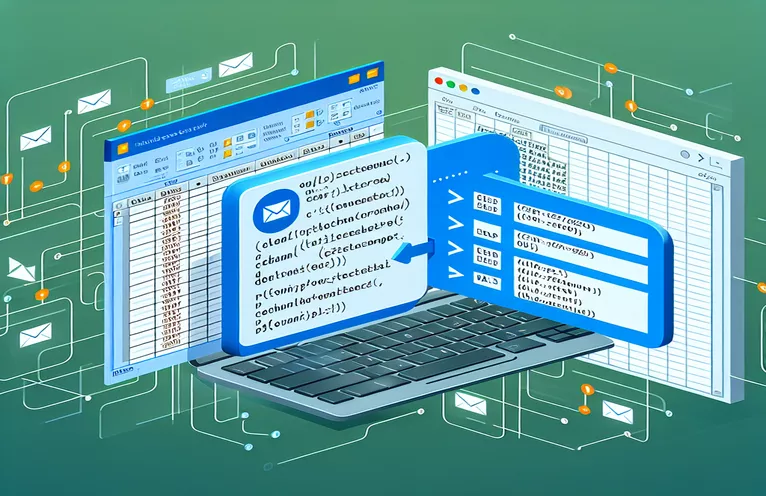Dominar las macros de correo electrónico con Excel VBA
¿Alguna vez ha sentido la frustración de no poder seleccionar la dirección "De" correcta al enviar correos electrónicos a través de VBA? Administrar varias direcciones de correo electrónico puede resultar complicado, especialmente si está automatizando tareas en Excel para enviar correos electrónicos directamente desde Outlook. Para muchos, esta es una característica de productividad crucial. 😅
Imagine tener tres cuentas de correo electrónico vinculadas a Outlook, pero su macro siempre tiene como valor predeterminado la misma dirección "De". Puede interrumpir los flujos de trabajo y confundir a los destinatarios. Ya sea que envíe desde un correo electrónico personal, comercial o de equipo, elegir el remitente adecuado es esencial para una comunicación efectiva.
Este es un desafío común para los usuarios que frecuentemente automatizan sus tareas a través de VBA. Con los ajustes correctos, su macro puede permitirle elegir cualquier dirección de correo electrónico vinculada a Outlook. ¡Esto no solo ahorra tiempo, sino que también garantiza profesionalismo en cada correo electrónico enviado!
En esta guía, exploraremos cómo modificar su código VBA para especificar la dirección "De" al enviar correos electrónicos a través de Outlook. Además, compartiremos ejemplos prácticos y consejos relacionados para ayudarle a evitar errores comunes. 🚀 ¡Vamos a sumergirnos!
| Dominio | Ejemplo de uso |
|---|---|
| SentOnBehalfOfName | Esta propiedad se utiliza tanto en VBA como en C# para establecer la dirección de correo electrónico "De". Por ejemplo, en VBA: Email.SentOnBehalfOfName = "tucorreo@dominio.com". Garantiza que el correo electrónico se envíe utilizando una dirección de remitente específica. |
| Attachments.Add | Agrega un archivo adjunto al correo electrónico. Por ejemplo, en VBA: Email.Attachments.Add(ThisWorkbook.Path & "File.xlsm"). Esto es particularmente útil para enviar informes o archivos de forma dinámica. |
| CreateItem | Crea un nuevo elemento de correo electrónico en Outlook. Por ejemplo, en VBA: Establecer correo electrónico = objeto_outlook.CreateItem(0). El argumento 0 especifica un elemento de correo electrónico. |
| _oleobj_.Invoke | Se utiliza en Python con PyWin32 para establecer propiedades como la dirección de correo electrónico "De". Por ejemplo: mail._oleobj_.Invoke(*(64209, 0, 8, 0, "tucorreo@dominio.com")). Esto accede a las propiedades internas de Outlook. |
| Display | Muestra el correo electrónico para revisarlo antes de enviarlo. Por ejemplo, en VBA: Email.Display. Garantiza que el usuario pueda verificar manualmente el contenido del correo electrónico. |
| win32.Dispatch | En Python, este comando inicializa la aplicación Outlook. Por ejemplo: Outlook = win32.Dispatch("Outlook.Application"). Establece una conexión con el objeto COM para Outlook. |
| Set | En VBA, Set asigna una referencia de objeto a una variable. Por ejemplo: Establecer correo electrónico = objeto_outlook.CreateItem(0). Es crucial para trabajar con objetos de Outlook. |
| OlItemType.olMailItem | En C#, esta enumeración se utiliza para especificar que se está creando un elemento de correo. Por ejemplo: MailItem correo = (MailItem)outlookApp.CreateItem(OlItemType.olMailItem);. |
| Cells | En VBA, esto se usa para hacer referencia a celdas específicas en el libro de Excel. Por ejemplo: Correo electrónico.Para = Celdas(2, 1).Valor. Permite contenido de correo electrónico dinámico basado en datos del libro de trabajo. |
| Body | Establece el contenido principal del correo electrónico. Por ejemplo, en C#: mail.Body = "Contenido del correo electrónico aquí";. Garantiza que el mensaje de correo electrónico sea totalmente personalizable. |
Explorando VBA y soluciones de programación para la automatización del correo electrónico
Uno de los principales desafíos al automatizar los flujos de trabajo de correo electrónico con VBA es seleccionar la dirección "De" adecuada, especialmente cuando se administran varias cuentas. En los scripts compartidos anteriormente, el ejemplo VBA demuestra cómo utilizar el Enviado en nombre de nombre propiedad para especificar desde qué cuenta de correo electrónico se debe enviar el mensaje. Esto es particularmente útil para empresas con cuentas de correo electrónico compartidas o para personas que combinan cuentas personales y profesionales. Por ejemplo, imagine enviar actualizaciones del proyecto utilizando un correo electrónico de equipo en lugar de su dirección personal; esto garantiza una comunicación clara y reduce la confusión. 😊
Además de configurar la dirección "De", otros comandos como Adjuntos.Agregar son cruciales para agilizar los procesos. Al adjuntar archivos dinámicamente utilizando una ruta construida en Excel, el script VBA elimina la tarea repetitiva de agregar documentos manualmente. Por ejemplo, un contador podría enviar facturas o informes como archivos adjuntos de correo electrónico según su ubicación en un libro, ahorrando horas de trabajo tedioso cada mes. El script está diseñado para ofrecer flexibilidad, extrayendo datos como destinatarios y rutas de archivos directamente desde las celdas de una hoja de Excel.
Para los usuarios que prefieren Python o C#, los ejemplos proporcionados presentan alternativas potentes. La biblioteca PyWin32 de Python, por ejemplo, se conecta a los objetos COM de Outlook, lo que permite una automatización perfecta. Esto es ideal para analistas de datos o ingenieros que prefieren Python por su versatilidad. Imagine automatizar un correo electrónico diario que resuma las tendencias de ventas, donde Python obtiene datos de una base de datos, genera un resumen y los envía por correo electrónico, todo con una mínima intervención del usuario. De manera similar, el script C# aprovecha Microsoft.Office.Interop.Outlook, lo que lo hace ideal para integrarlo en soluciones empresariales más grandes.
En todos los enfoques, se enfatiza la modularidad y el manejo de errores para garantizar la confiabilidad. Por ejemplo, manejar correctamente las direcciones de correo electrónico no válidas o los archivos adjuntos faltantes puede evitar interrupciones. Además, la capacidad de obtener una vista previa de los correos electrónicos antes de enviarlos, como se muestra con el Mostrar método, es un salvavidas en escenarios donde la precisión es primordial, como enviar invitaciones a una reunión con un cliente. Estos scripts combinan automatización, personalización y seguridad para hacer que los flujos de trabajo de correo electrónico sean eficientes y fáciles de usar. 🚀
Cómo establecer una dirección "De" específica en correos electrónicos de Outlook usando VBA
Método 1: secuencia de comandos VBA para seleccionar una dirección "De" en Outlook
' Define the subroutineSub enviar_email()' Create an Outlook application objectDim objeto_outlook As ObjectSet objeto_outlook = CreateObject("Outlook.Application")' Create a new email itemDim Email As ObjectSet Email = objeto_outlook.CreateItem(0)' Set recipient and email detailsEmail.To = Cells(2, 1).ValueEmail.CC = ""Email.BCC = ""Email.Subject = "Hello Teste"Email.Body = Cells(2, 2).Value & "," & Chr(10) & Chr(10) _& Cells(2, 3).Value & Chr(10) & Chr(10) _& "Thanks" & Chr(10) & "Regards"' Add attachmentEmail.Attachments.Add ThisWorkbook.Path & "\Marcelo - " & Cells(2, 4).Value & ".xlsm"' Set the "From" addressDim senderAddress As StringsenderAddress = "youremail@domain.com" ' Replace with desired senderEmail.SentOnBehalfOfName = senderAddress' Display email for confirmationEmail.DisplayEnd Sub
Utilizando C# para la automatización del correo electrónico de Outlook
Método 2: secuencia de comandos C# para seleccionar una dirección "De" en correos electrónicos de Outlook
using System;using Microsoft.Office.Interop.Outlook;class Program{static void Main(string[] args){// Create an Outlook application objectApplication outlookApp = new Application();// Create a new mail itemMailItem mail = (MailItem)outlookApp.CreateItem(OlItemType.olMailItem);// Set recipient and email detailsmail.To = "recipient@domain.com";mail.Subject = "Hello Teste";mail.Body = "This is a test email generated by C#.";// Add an attachmentmail.Attachments.Add(@"C:\Path\To\Your\File.xlsm");// Set the "From" addressmail.SentOnBehalfOfName = "youremail@domain.com";// Display the email for confirmationmail.Display(true);}}
Automatización de Python: envío de correos electrónicos a través de Outlook
Método 3: secuencia de comandos de Python para seleccionar una dirección "de" con PyWin32
import win32com.client as win32def send_email():# Create an instance of Outlookoutlook = win32.Dispatch("Outlook.Application")# Create a new emailmail = outlook.CreateItem(0)# Set recipient and email detailsmail.To = "recipient@domain.com"mail.Subject = "Hello Teste"mail.Body = "This is a test email generated by Python."# Attach a filemail.Attachments.Add("C:\\Path\\To\\Your\\File.xlsm")# Set the "From" addressmail._oleobj_.Invoke(*(64209, 0, 8, 0, "youremail@domain.com"))# Display the emailmail.Display(True)# Call the functionsend_email()
Mejora de la automatización del correo electrónico con la selección dinámica de cuentas
Al administrar varias cuentas de correo electrónico en Outlook, automatizar la selección de una dirección "De" dentro de las macros de Excel VBA introduce una versatilidad significativa. Más allá de la funcionalidad básica de correo electrónico, esta función es fundamental para empresas o usuarios que necesitan una identificación precisa del remitente. Por ejemplo, considere el propietario de una pequeña empresa que alterna entre un correo electrónico de soporte y una dirección personal. Automatizar esta elección ahorra tiempo y elimina errores. Para lograr esto, el uso de propiedades como Enviado en nombre de nombre es clave, ya que permite la selección programática de la cuenta de correo electrónico adecuada para tareas específicas. 😊
Otro aspecto esencial es el manejo de errores y la validación de entradas. En la automatización, garantizar que las direcciones de correo electrónico de los destinatarios, las rutas de los archivos adjuntos y los detalles del remitente proporcionados sean válidos evita fallas e interrupciones. Por ejemplo, incorporar comprobaciones de archivos faltantes o formatos de correo electrónico no válidos mejora la confiabilidad. Los usuarios pueden incluir una rutina de manejo de errores que les notifique los problemas antes de intentar enviar correos electrónicos, lo que hace que el flujo de trabajo sea sólido y fácil de usar.
La integración de estas macros en sistemas más amplios amplifica su utilidad. Considere un escenario en el que los equipos de servicio al cliente envían respuestas predefinidas mediante bandejas de entrada compartidas. Al vincular macros a menús desplegables en Excel, los usuarios pueden seleccionar plantillas predefinidas, las direcciones "De" correspondientes y listas de destinatarios sin problemas. Estas capacidades no sólo agilizan las operaciones sino que también garantizan coherencia y profesionalismo en la comunicación. 🚀
Preguntas comunes sobre la automatización del correo electrónico VBA
- ¿Cómo especifico una dirección "De" en VBA?
- Utilice el SentOnBehalfOfName propiedad para especificar la dirección de correo electrónico deseada en su macro VBA.
- ¿Qué sucede si falta el archivo adjunto?
- Puede incluir un controlador de errores usando On Error GoTo para notificar al usuario u omitir el correo electrónico cuando faltan archivos adjuntos.
- ¿Puedo enviar correos electrónicos sin mostrarlos?
- Sí, reemplace Email.Display con Email.Send para enviar correos electrónicos directamente.
- ¿Cómo puedo validar direcciones de correo electrónico?
- Utilice VBA Like operador o expresiones regulares para validar los formatos de correo electrónico antes de enviarlos.
- ¿Es posible utilizar formato HTML en el cuerpo del correo electrónico?
- Sí, configure el BodyFormat propiedad a olFormatHTML e incluya su contenido HTML en el HTMLBody propiedad.
Optimización de la automatización de Outlook para una mejor productividad
La automatización de tareas en Outlook con VBA permite una mayor flexibilidad y control. Seleccionar cuentas de remitentes específicas, agregar archivos adjuntos dinámicos y personalizar mensajes garantiza que los usuarios ahorren tiempo y mantengan la precisión en sus comunicaciones. Esto es particularmente útil para empresas que administran varias cuentas de remitente. 🚀
Con herramientas como las macros de VBA, los usuarios pueden crear flujos de trabajo sólidos que eviten errores comunes, como detalles incorrectos del remitente o archivos faltantes. Al aplicar las mejores prácticas, estos scripts mejoran la confiabilidad y la experiencia del usuario, lo que convierte a Outlook en una poderosa herramienta para la comunicación profesional y personal por igual.
Fuentes y referencias para la automatización con VBA
- Se hace referencia a la información sobre el uso de VBA para automatizar tareas en Outlook en la documentación oficial de Microsoft. Para más detalles, visite Referencia de Microsoft Outlook VBA .
- Ideas sobre el uso del Enviado en nombre de nombre Las propiedades se obtuvieron de discusiones comunitarias sobre Stack Overflow. Vea el hilo aquí: Desbordamiento de pila .
- Las mejores prácticas para el manejo dinámico de archivos adjuntos en Excel VBA se adaptaron de los tutoriales que se encuentran en Excel VBA Pro. Obtenga más información en Excel VBA Pro .